AURA
Текущая версия: 2.8.10i.216 (программа бесплатная, распространяется свободно)
Скачать полнозвуковую версию 2.8.10d.213 для Windows отсюда или отсюда(~200 МБ), для Mac OS X, для Linux.
Расшифровка нумерации версий программы:
Первое число — количество аур
Второе число — номер модификации программной оболочки
Третье число — номер поправки к данной модификации
Четвёртое число — сумма версий звуковых библиотек.
Обновление до последней версии нужно производить скачав отдельные файлы для обновления или с помощью встроенного интернет-обновления в программе.
Программа показывает свой значок рядом с системными часами и воспроизводит реальные звуки девственного леса. Чтобы включить/выключить воспроизведение, нужно лишь щёлкнуть по значку левой кнопкой мыши.
Щелчком правой кнопки «мыши» вызывается пульт управления, в котором можно:
* задать автоматический старт программы при включении компьютера
* указать, должна ли при автостарте программа звучать сразу, ждать вашей команды или зазвучать в указанное время
Магнитола работает а звука нет
* отрегулировать активность птиц, насекомых, лягушек, ручья, водопада, дождя, грома, костра, ветра, зверей, флейты, гитары, гармошки.
* установить диапазон удаленности звучащих объектов от слушателя.
* назначить собственные папки со звуковыми файлами типов mp3, ogg, aif, wav, wma, wv, flac или списки воспроизведения для вплетения их в лесную ауру
* назначить автоматическую смену аур с заданной периодичностью или в конкретное время, или в соответствии со временем суток
* задать поправку к заложенному в программе среднепоясному времени восхода и заката.
* назначить автоматическое умолкание или тихое выключение компьютера в заданное время (для любителей засыпать под звуки природы)
* назначить время начала звучания (для любителей просыпаться под звуки природы)
* назначить ежечасные звуковые метки времени, в том числе собственные
* назначить время срабатывания и звук будильника
* назначить системные клавиши управления программой (кнопки нужно прописывать вручную, а не нажимать их)
Имеется встроенное Интернет-обновление.
Встроены языки:
русский, белорусский, украинский, болгарский, сербский, чешский, польский, английский, испанский, итальянский, немецкий, португальский, французский, китайский, корейский, японский.
версия 2.8.7c.202 – дана возможность выбора между аппаратным и программным микшером — многоканальщикам с качественным оборудованием понравится первое, а большинству второе; пополнены звуки гитары и гармони.
версия 2.8.7d.202 – утомили слабосильные антивирусы со своими подозрениями на нечто под непробиваемой для них защитой, поэтому со всех программных модулей снята компрессия с шифрацией (но защита от взлома и необнаруживаемого заражения сохранена).
версия 2.8.7e.202 – исключена возможность краха программы из-за переполнения буфера сообщения всплывающей подсказки значка в системной панели.
проблема со звуком автомагнитолы aura amh-78dsp #aura #автозвук #amh-78DSP магнитола тест
версия 2.8.7f.202 – ускорен запуск программы; улучшено определение редакций Windows; отпрофилактированы точки возможных утечек памяти; обновлён китайский перевод.
версия 2.8.7k.204 – для пользовательских звуковых папок добавлен режим автоматического размещения программой в случайных пространственных точках не только монофонических записей; исключено подключение программы к незадействованному звуковому устройству при первом запуске после установки; пополнены звуки гитары и будильника.
версия 2.8.7m.204 – исправлена ошибка, из-за которой звуки будильника всегда выводились на одно и то же звуковое устройство, независимо от выбора в меню «Используемое звуковое устройство».
версия 2.8.7t.204 – из модуля Интернет-обновления удалена ссылка на сертификат SSL из-за окончания срока его действия и отсутствия средств на продление; отшлифована тематика предыдущего обновления.
Предыдущие обновления:
версия 2.8.7s – улучшено клавиатурное управление будильником; устранены ошибки в работе элементов управления ежечасными звуками вне их расписания.
версия 2.8.7r – добавлена возможность задать часы работы ежечасных звуков; удалены попавшие в предыдущее обновление эксперименты с технологией wasapi, приводившие к неверной работе с дополнительными аудиоустройствами.
версия 2.8.7n – устранено зависание программы при переключении аур во время звучания дождя; минимальный уровень, устанавливаемый регулятором громкости, снижен до пяти процентов.
Цитата:
| Днем переключаю на ночные звуки — через несколько секунд автоматом включаются дневные — так задумано ? |
Да, конечно. Ведь эта программа эмулирует реальное время суток.
Но можно и отключить. Снимите галку в пульте управления «Смена аур» и больше такого автоматического поведения в виде переключения ночных на дневные звуки не будет.
| Страницы: 1 2 3 4 5 |
Источник: forum.ru-board.com
Программа аура нет звука
- Очень важно соответствие установок в системной «Панели управления» реальному набору динамиков:
Если метки нет, загляните в системную «Панель управления», раздел «Звуки и аудиоустройства», пункт «Настройка динамиков», кнопка «Дополнительно. «, закладка «Качество записи». Посмотрите здесь в разделе «Воспроизведение звука» на движок «Аппаратное ускорение» — он должен быть на максимуме.
- проблема с драйвером устройства — он упрощенный (от Microsoft, а не от производителя звуковухи), не полностью установленный (не запуском setup, а указанием на ini-файл), сильно устаревший;
- звуковое оборудование слишком простое, не поддерживает спецификацию EAX (моделирование объёмного пространства).
Источник: umopit.ru
Почему ASUS Aura не работает: причины, что делать?
Многие материнские платы ASUS оснащены управляемой системой LED подсветки AURA. Она обеспечивает настраиваемое поведение RGB-индикаторов и даже позволяет синхронизировать другие светодиодные ленты, прикрепленные к ней.
Программа позволяет пользователям персонализировать цветность LED индикаторов и устанавливать ее в соответствии с их предпочтениями. Уже настроен ряд различных предустановленных режимов, поэтому добавить новый будет намного легче. С момента появления системы было много нареканий у пользователей о том, что ASUS AURA работает не так, как ожидалось. Она либо вообще не открывается, либо переходит в состояние «не отвечает».
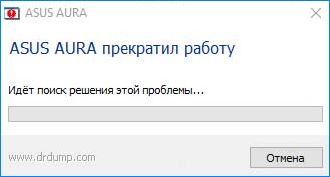
Почему AURA перестала работать?
Поскольку это приложение привязано к элементам управления на материнской плате ASUS, есть несколько причин, при которых AURA может не работать.
- Файлы установки приложения повреждены и стали непригодными для использования.
- Указанный путь установки программного обеспечения AURA должен быть сохранен по умолчанию, иначе приложение не будет работать.
- Конфликт с другими программами управления подсветкой. Уже известный факт, что другие утилиты для настройки подсветки, такие как Corsair и прочие вызывают конфликты с ASUS AURA.
- Неправильно подключена RGB лента к материнской плате.
- Версия программного обеспечения AURA несовместима с установленным оборудованием.
- Активирован быстрый запуск Windows. Эта функция помогает очень быстро загрузить операционную систему, но также может конфликтовать с приложением AURA.
Перед выполнением следующих действий проверьте, что материнская плата физически не повреждена, включая контакты LED подсветки. Кроме того, нужно зайти в систему как администратор.
Отключение быстрого запуска Windows
Эта функция предназначена для сокращения времени запуска системы. Она сохраняет начальную конфигурацию Windows при завершении работы компьютера. Поэтому, когда включаем ПК снова, он быстро извлекает состояние системы и загружается, не занимая много времени. Функция пытается дать ощущение «SSD», когда на самом деле установлен жесткий диск HDD. Мы попытаемся отключить эту функцию и посмотреть, будет ли работать система RGB индикации.
- Откройте окно «Выполнить» (клавиши Win + R), впишите control panel и нажмите на Enter для входа в Панель управления.

- Установите просмотр на крупные значки, затем перейдите в раздел «Электропитание».
- Выберите в левом боковом меню «Действие кнопок питания».
- Теперь кликните на опцию, предоставляющей администраторские права с именем «Изменение параметров, которые сейчас недоступны».
- После этого снимите флажок «Включить быстрый запуск», сохраните изменения и выйдите из окна.

Перезагрузите компьютер и проверьте, работает ли подсветка на материнской плате ASUS.
Переустановка ASUS AURA
Если после отключения быстрой загрузки AURA по-прежнему не работает, попробуйте полностью удалить приложение, а затем заменить его на последнюю версию. Дело в том, кроме установочных файлов повреждаются данные сохраненных настроек пользователя. Для удаления нужно использовать деинсталлятор AURA, чтобы не осталось никаких следов.
- Загрузите утилиту AuraCleaner. Кликните правой кнопкой мыши на исполняемом файле и выберите запуск от имени администратора. AURA будет удален со всеми сохраненными пользователем файлами.
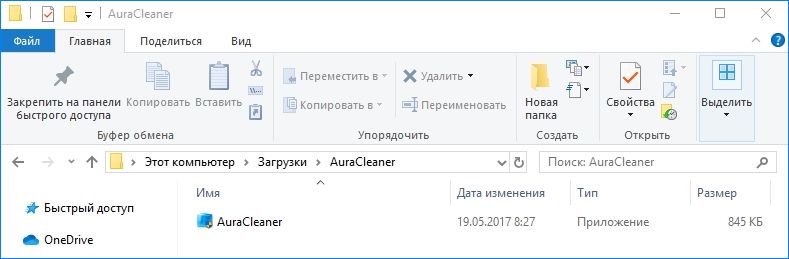
- Выключите компьютер. Отключите кабель питания, также проверьте, что все периферийные устройства отключены. Теперь подождите 5-10 минут, прежде чем подключить все обратно.
- Откройте официальный сайт ASUS AURA, загрузите последнюю версию приложения.
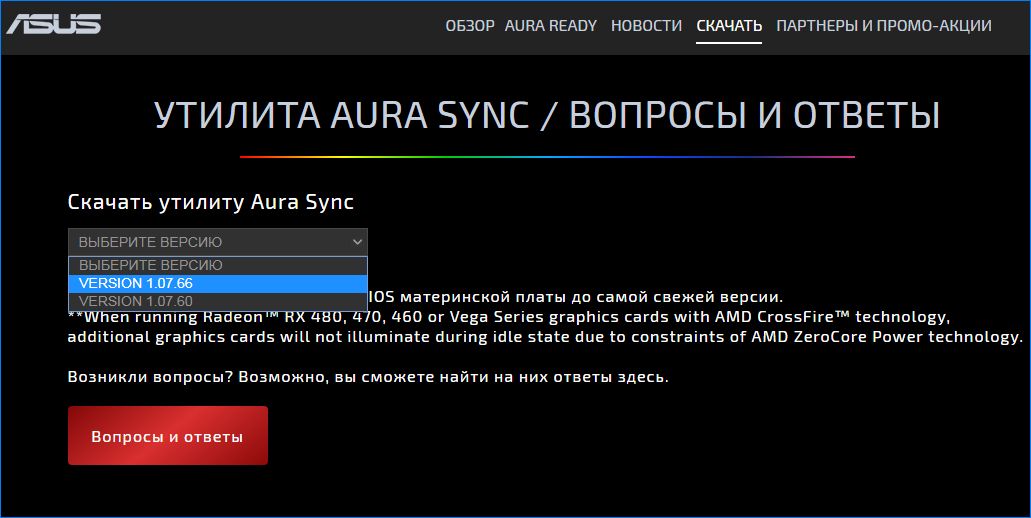
- Запустите исполняемый файл и не изменяйте каталог установки, указанный путь оставьте по умолчанию, иначе приложение работать не будет.
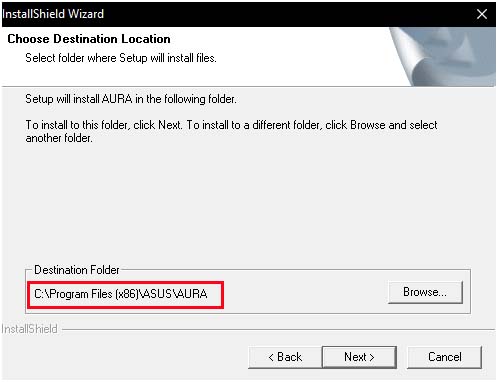
После завершения установки перезапустите компьютер, посмотрите, работает ли индикация.
Если последняя версия не работает на конфигурации вашего компьютера, попробуйте установить предыдущую.
Проверка разъемов RGB
Часто пользователи подключают дополнительные светодиодные ленты. На материнских платах в основном есть два разъема: для светодиодной ленты и подсветки вентилятора (Fan RGB header). В некоторых лентах нет направляющих, поэтому можно ошибиться с правильностью их подключения.
Поэтому еще раз проверьте, правильно ли подключена RGB лента. Кроме этого, не применяйте физическую силу, так как можете повредить разъемы.
Удаление других программ управления подсветкой
Известно, что AURA конфликтует с другими приложениями RGB, среди которых Corsair, Cooler master и прочие. Поскольку все эти приложения используют одни и те же основные компоненты, может возникнуть ситуация, когда каждый модуль конкурирует за использование внешнего ресурса.
Откройте диалоговое окно «Выполнить» (Win + R), наберите команду appwiz.cpl для входа в раздел удаления / изменения программ. Кликните правой кнопкой мыши на другую установленную программу управления подсветкой и удалите ее.
Перезагрузите компьютер и проверьте, правильно ли работает функция подсветки.
Источник: compuals.ru